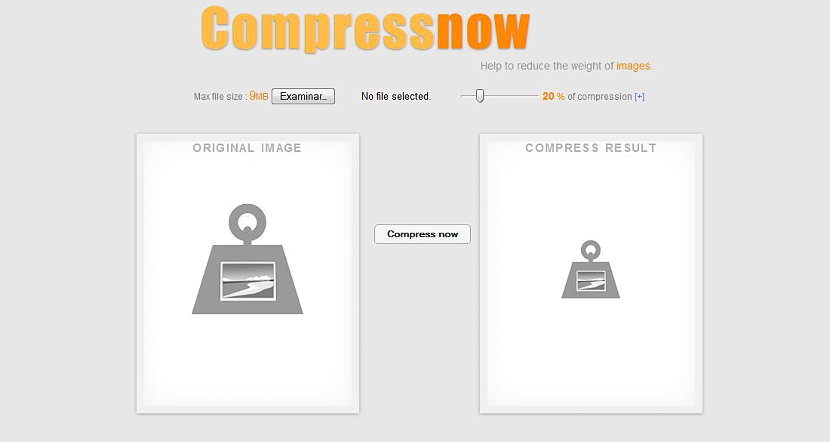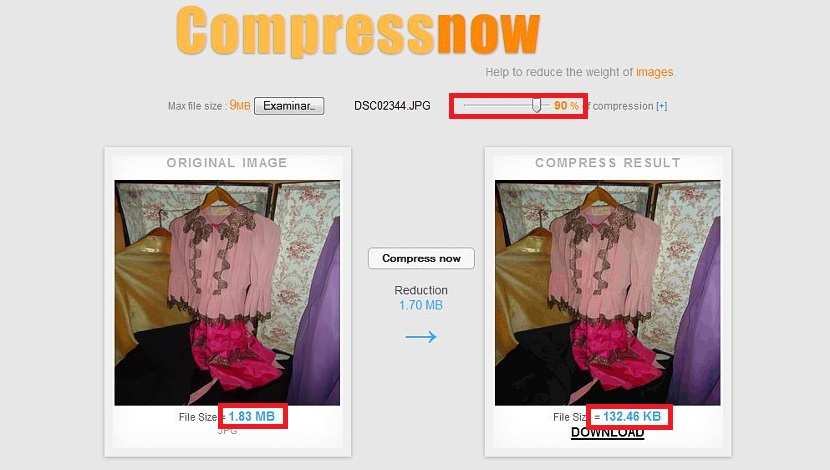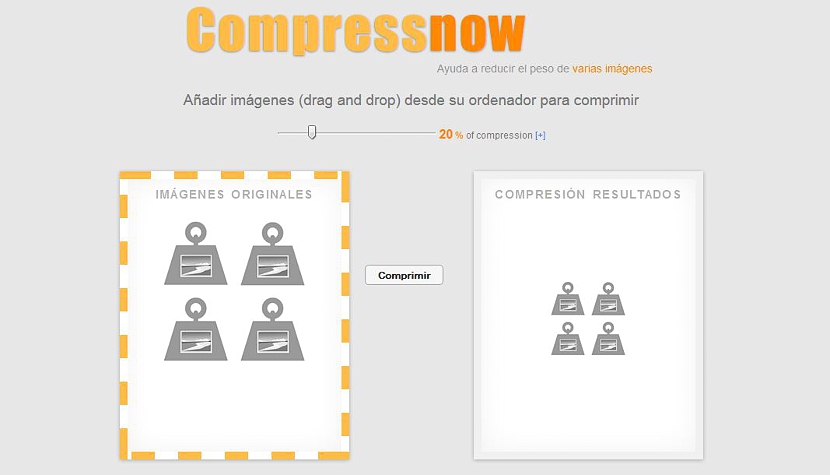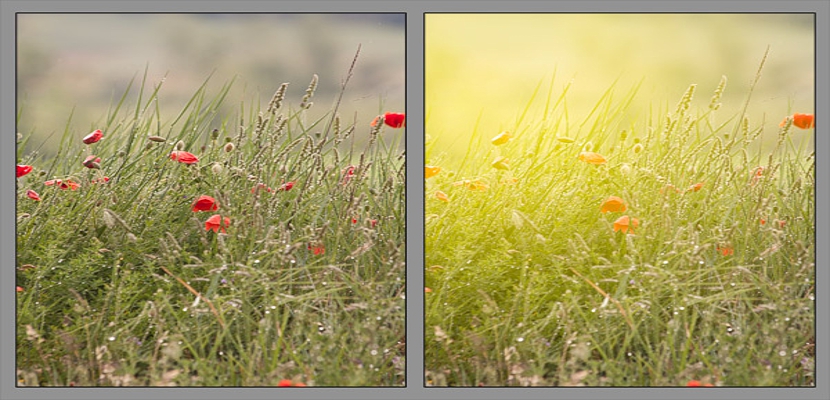
Oggi lì molte applicazioni che può aiutarci a mantenere la qualità di un'immagine riducendo un fattore ancora più importante, che è il peso in megabyte di esso. Se abbiamo esaminato uno di questi strumenti di elaborazione delle immagini, potremmo aver bisogno di qualche altra alternativa che ci dia risultati migliori.
In questo articolo menzioneremo un'applicazione web molto interessante che può aiutarci elaborare sia le singole immagini che un batch di esse, essendo praticamente un aiuto molto completo che vale la pena sfruttare poiché non dovremo pagare assolutamente nulla perché questa risorsa è completamente gratuita e possiamo usarla in qualsiasi browser Internet, sia esso Mozilla Firefox, Google Chrome, Internet Explorer, Safari, Principalmente Opera e Google Chrome.
Elabora singole immagini con Compressnow
Comprimi ora è l'applicazione web a cui ci riferiamo in questo momento, che offre grande compatibilità sia con i più importanti browser attualmente esistenti, sia con vari formati di immagine, essendo principalmente inclusa jpeg, jpg, png e gif; il primo passo per iniziare lavorare con Compressnow è quello di andare al suo sito ufficiale tramite il rispettivo link.
La prima immagine che potrai ammirare in quella che abbiamo precedentemente posizionato, dove di default avrai la possibilità di lavorare con immagini indipendenti; l'interfaccia è completamente amichevole e molto facile da controllare, dove ci sono 2 piccole scatole da usare.
Quello che si trova verso il lato sinistro è dove dovrai posizionare l'immagine originale usando il pulsante in alto che dice «esaminare«; il box che si trova invece a destra è il risultato di quello che otterremo dopo aver compresso il file fatto con Compressnow, questo dopo aver premuto il pulsante che si trova tra le due caselle che dice «Comprimi ora«, Nome che dai all'applicazione.
Ora, in cima a queste caselle potrai ammirare alcuni elementi di cui devi tenere conto, che sono:
- La dimensione del file originale non deve superare i 9 MB.
- Hai una barra di scorrimento per configurare il peso del file risultante.
- Puoi fare clic sul secolo (+) per vedere il cursore in una prospettiva più ampia.
Bene, tutto ciò che dobbiamo fare è selezionare l'immagine che vogliamo elaborare, definire la percentuale di compressione che vogliamo ottenere al suo interno e quindi fare clic sul pulsante Comprimi ora per scaricare l'immagine risultante.
Elabora le immagini in batch con Compressnow
Il metodo che abbiamo menzionato sopra può essere considerato come una fase di prova da conoscere, ovvero la percentuale ideale che dovremmo usare per le nostre immagini durante la compressione il peso in megabyte senza sacrificarne la qualità; in alto ea destra troveremo un piccolo pulsante (non molto evidente) che dice Immagini multiple.
Cliccando su questo pulsante, il box che si trova verso il lato sinistro su una piccola variazione nel suo aspetto, poiché vengono mostrati diversi elementi che ci fa capire che avremo la possibilità di scegliere più immagini da elaborare (elaborazione batch).
Non c'è nessun pulsante qui esaminare quando si importano le diverse immagini che vorremmo elaborare; Un piccolo messaggio in alto ci dice cosa dovremmo fare, cioè aprendo una finestra del browser di file dall'esterno del browser, dovremo solo selezionare le immagini di nostro interesse per trascinarle in questa casella, cosa che potremmo fare utilizzando i tasti Shift e Crtl per effettuare una selezione selettiva.
Ciascuna delle immagini che abbiamo elaborato apparirà nella finestra sul lato destro in base a quanto abbiamo configurato nella parte alta (la percentuale di compressione); Se siamo d'accordo con quanto mostrato lì, dovremmo scaricare ciascuna delle immagini in modo indipendente.
Compressnow è un ottimo strumento, qualcosa che abbiamo testato anche esagerando il livello di compressione al 90%, ottenendo un peso relativamente medio e una qualità molto simile alle immagini originali.